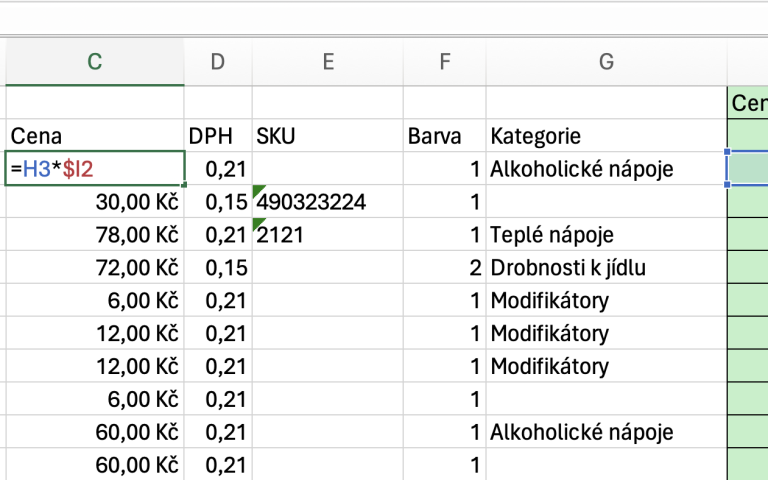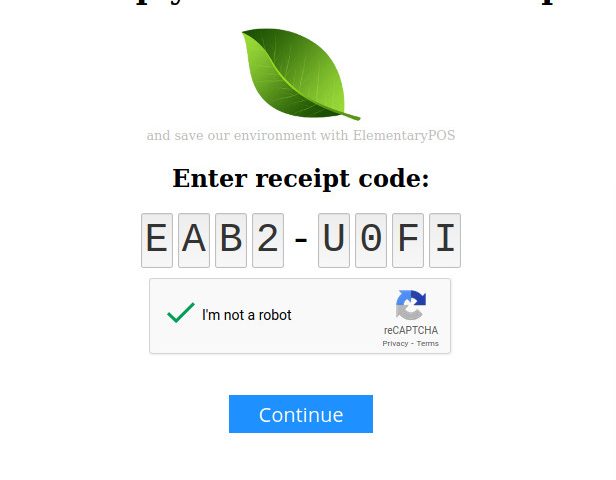Pokud prodáváte své zboží v zemi, kde se ceny denně mění kvůli inflaci, tak vás každodenní zdlouhavé přepisování cen velice rychle omrzí. Ale my vám to rádi ulehčíme! Dnes vám ukážeme, jak hromadně, jediným kliknutím upravíte všechny své ceny pomocí Excelu.
Upravte všechny položky v Excelu
1. Přihlašte se do Elementary POS kanceláře.
2. V záložce Nastavení položek > Prodejní položky klikněte na „Upravit v Excelu“. Tím se všechny vaše prodejní položky a jejich aktuální ceny exportují do jedné tabulky.
3. Otevřete soubor v Excelu. Mezi předvytvořené sloupce vložte na libovolné místo 2 prázdné sloupce. Do jednoho z nich nadepište aktuální kurz amerického Dolaru ( v obrázku modrý sloupec). Do vedlejšího sloupce si poznamenejte aktuální ceny svých prodejních položek v dolarech (zelený sloupec).
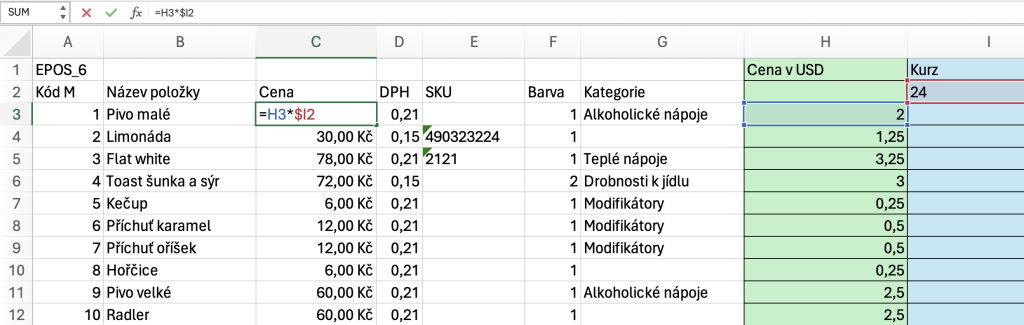
4. Klikněte na cenu prodejní položky v korunách (nebo v lokální měně). Tyto ceny budou nahrazeny vzorečkem, který je Excel schopen automaticky měnit. Do řádku vzorce napište „=“, dále název pole, které obsahuje cenu dané položky v USD (v obrázku je to H3), hvězdičku, symbol amerického dolaru, a nakonec název pole, kde jste zaznamenali aktuální kurz USD (v obrázku je to i2). Výsledně napsaný vzoreček by měl vypadat stejně jako na obrázku výše.
Vzoreček můžete jednoduše vzít a kopírovat do všech řádků a Excel automaticky změní čísla polí ve sloupci „I“ (to znamená, že jak budete vzorec postupně vkládat, I2 se automaticky změní na I3, I4 a I5 v odpovídajících polích) .
A to je celé! Vypracujte si tohle jednou, soubor si někde uložte a pouze upravujte políčko s kurzem amerického dolaru a všechny ceny v lokální měně se vám přepíšou. Tolik ušetřeného času… Takový malý zázrak!
Kdykoli v souboru provede změnu cen, můžete jej nahrát do kanceláře kliknutím na Nastavení položek > Excel export a import > Import.
TIP: Elementary POS a Excel si rozumí i v jiných věcech. Z kanceláře si můžete jedním kliknutím stáhnout přehled tržeb podle kritérií, jaká si zadáte.